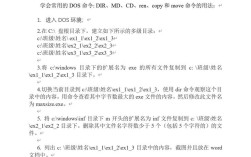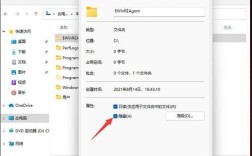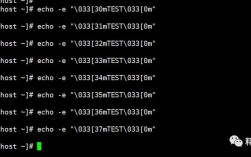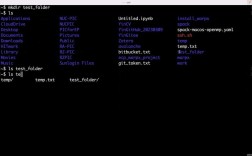在CAD 2013的使用过程中,命令栏的突然消失确实会给操作带来很大困扰,尤其是对于习惯通过命令行输入指令的用户而言,命令栏(Command Line)作为CAD软件的核心交互窗口,不仅用于输入命令、参数,还能显示操作提示、历史记录等,其重要性不言而喻,本文将详细分析CAD 2013命令栏不见的可能原因,并提供系统性的解决方法,帮助用户快速恢复命令栏的正常使用。
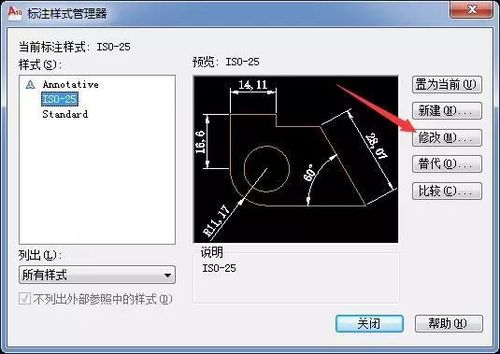
命令栏消失的常见原因
命令栏的消失通常并非软件故障,而是由于误操作或设置调整导致的,以下是几种最常见的原因:
-
误触快捷键或鼠标操作:CAD中存在多个快捷键可以控制工具栏和命令栏的显示/隐藏,按
Ctrl+9组合键可以快速切换命令栏的显示状态,若用户不小心触发了该快捷键,就会导致命令栏隐藏,在鼠标拖拽命令栏边缘时,若操作不当,也可能将其意外关闭或移动至屏幕外。 -
工作空间(Workspace)设置变更:CAD 2013提供了多种工作空间(如“AutoCAD经典”“三维基础”等),不同工作空间的界面布局和工具栏配置可能不同,若用户切换至未启用命令栏的工作空间,或该工作空间的配置文件损坏,命令栏可能不会显示。
-
界面布局文件损坏或重置:CAD会保存当前的界面布局(包括工具栏位置、命令栏状态等),若该布局文件因异常崩溃或误操作而损坏,软件可能无法正确加载命令栏,用户手动重置界面布局时,若操作未完成,也可能导致命令栏消失。
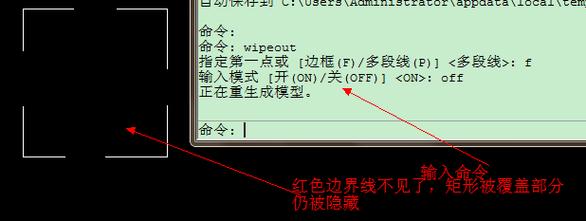 (图片来源网络,侵删)
(图片来源网络,侵删) -
软件版本或兼容性问题:对于非官方渠道安装的CAD 2013版本,或与操作系统(如Windows 10/11)存在兼容性问题时,可能出现界面显示异常,包括命令栏无法显示的情况,安装补丁或更新后,若配置未正确迁移,也可能引发此类问题。
-
自定义工具栏被禁用:部分用户会通过自定义(CUI)编辑器调整工具栏和命令行的显示状态,若在自定义过程中错误地禁用了“命令行”选项,或删除了相关命令,命令栏将无法显示。
解决命令栏消失的详细步骤
针对上述原因,用户可按照以下步骤逐一排查并解决:
检查快捷键与鼠标操作
- 快捷键检查:按下
Ctrl+9组合键,观察命令栏是否重新出现,这是最快捷的解决方法,因为该快捷键是CAD内置的命令栏显示切换功能。 - 鼠标拖拽恢复:若命令栏未被隐藏而是被移动,可通过以下步骤恢复:
- 在CAD界面的任意工具栏空白处单击鼠标右键,选择“命令行”(部分版本显示为“命令窗口”)。
- 若“命令行”选项未被勾选,单击勾选即可。
- 若已勾选但未显示,尝试将鼠标移动至CAD界面底部边缘,当鼠标指针变为双向箭头时,向上拖拽,尝试“拉出”隐藏的命令栏。
切换与检查工作空间
- 切换工作空间:在CAD顶部菜单栏的“工作空间”下拉列表中,选择“AutoCAD经典”或“三维建模”等包含命令栏的工作空间。
- 修改工作空间配置:
- 输入
WSAVE命令,保存当前工作空间配置(若需保留当前布局)。 - 输入
WSSAVE命令,新建一个工作空间并命名为“默认”,确保命令栏已启用。 - 在“工作空间”下拉列表中选择新建的“默认”工作空间,观察命令栏是否恢复。
- 输入
重置或修复界面布局
- 重置界面布局:
- 输入
MENU命令,在弹出的对话框中选择“acad.cui”或“acad.cuix”(根据版本而定),加载默认界面配置。 - 或通过“工具”→“选项”→“配置”→“重置”按钮,恢复默认界面设置。
- 输入
- 修复布局文件:若怀疑布局文件损坏,可删除CAD配置文件(位于用户目录下的
Support文件夹,如C:\Users\用户名\AppData\Roaming\Autodesk\AutoCAD 2013\R18.2\enu\Support),重启CAD后软件会自动重建默认布局。
检查软件版本与兼容性
- 更新或重装软件:若使用非官方版本,建议卸载后通过官方渠道获取正版安装包,并安装最新补丁。
- 以管理员身份运行:右键点击CAD 2013快捷图标,选择“以管理员身份运行”,避免因权限问题导致界面异常。
- 兼容性模式:右键快捷图标→“属性”→“兼容性”→勾选“以兼容模式运行这个程序”,选择“Windows 7”或“Windows XP(Service Pack 3)”。
自定义工具栏(CUI)修复
- 通过CUI编辑器恢复:
- 输入
CUILOAD命令,打开“自定义用户界面”编辑器。 - 在“所有自定义文件”树状图中,展开“工作空间”→“AutoCAD经典”→“界面元素”。
- 检查“命令行”选项是否被禁用,若禁用则勾选“显示”。
- 在“命令列表”中找到“命令行”命令,将其拖拽至“工作空间”的“工具栏”区域。
- 保存修改(点击“应用”→“确定”)。
- 输入
预防措施与日常维护
为避免命令栏再次消失,建议用户采取以下预防措施:
- 熟悉快捷键:掌握常用快捷键(如
Ctrl+9切换命令栏、Ctrl+0切换全屏等),避免误操作。 - 定期保存工作空间:在调整界面布局后,通过
WSAVE命令保存工作空间配置,以便快速恢复。 - 避免非官方修改:谨慎使用第三方工具修改CAD配置,防止文件损坏。
- 备份配置文件:定期备份CAD的配置文件(如
.cui、.arg等),出现问题后可快速恢复。
相关问答FAQs
问题1:CAD 2013命令栏显示不全,只能看到一半,如何解决?
解答:这通常是由于命令栏宽度被意外调整所致,将鼠标移动至命令栏的左右边缘,当指针变为双向箭头时,向左右拖拽即可调整宽度,若仍无法完全显示,可尝试将命令栏拖拽至屏幕其他位置(如顶部或侧边),再调整其大小。
问题2:重置CAD 2013界面后,命令栏恢复但其他工具栏消失,如何处理?
解答:重置界面会恢复默认布局,可能导致自定义工具栏隐藏,此时可通过以下步骤恢复:
- 输入
TOOLBAR命令,打开“工具栏”对话框。 - 在“工具栏”列表中勾选需要显示的工具栏(如“标准”“绘图”等)。
- 若工具栏未在界面中显示,可将其从对话框中拖拽至CAD绘图区域。
- 输入
WSAVE命令保存当前布局,避免下次重置后再次丢失。